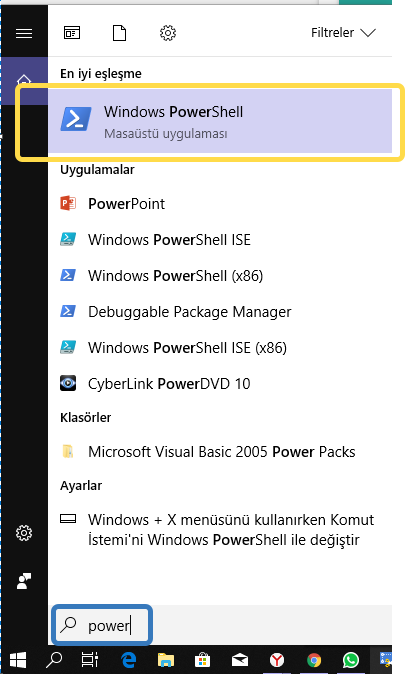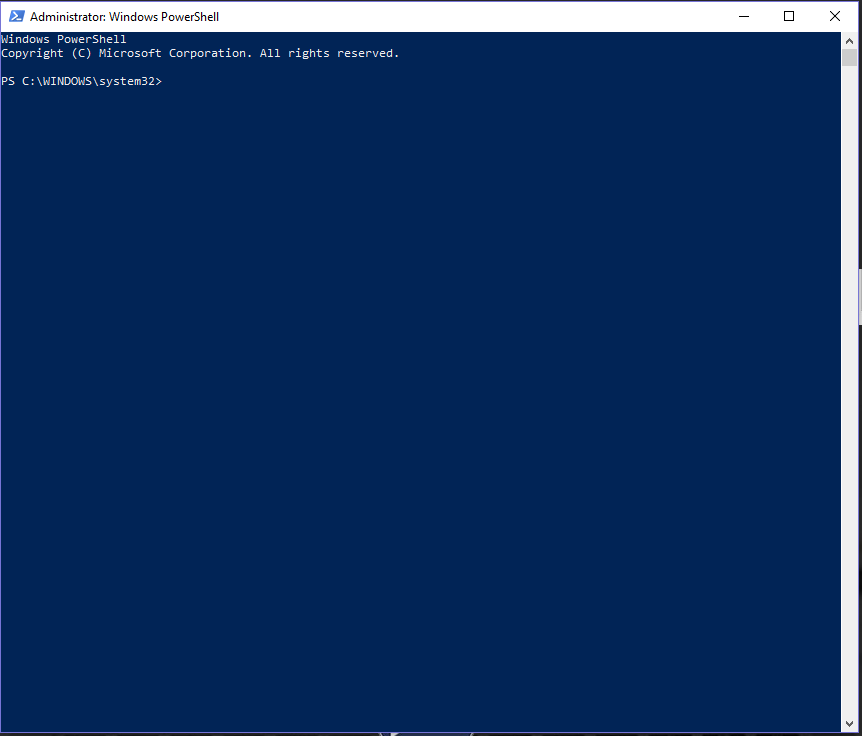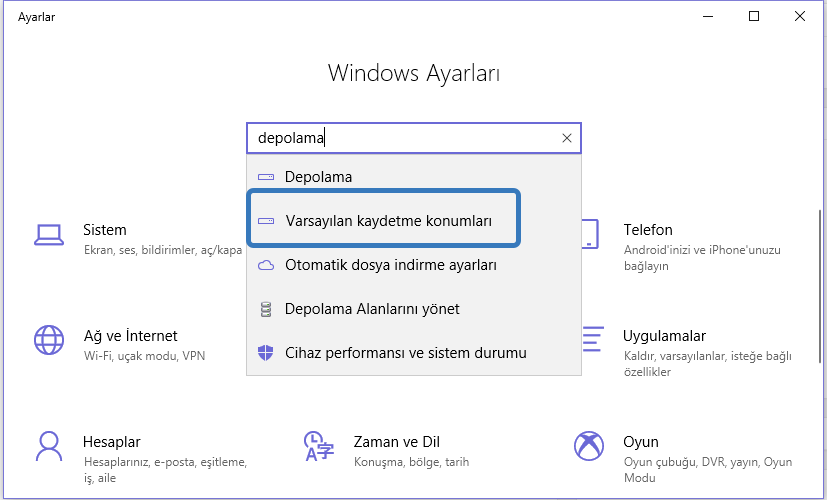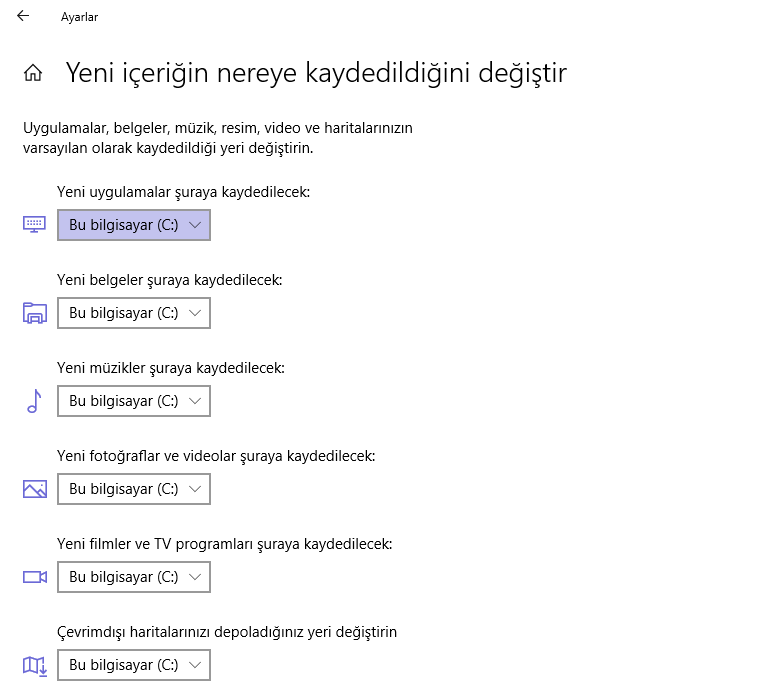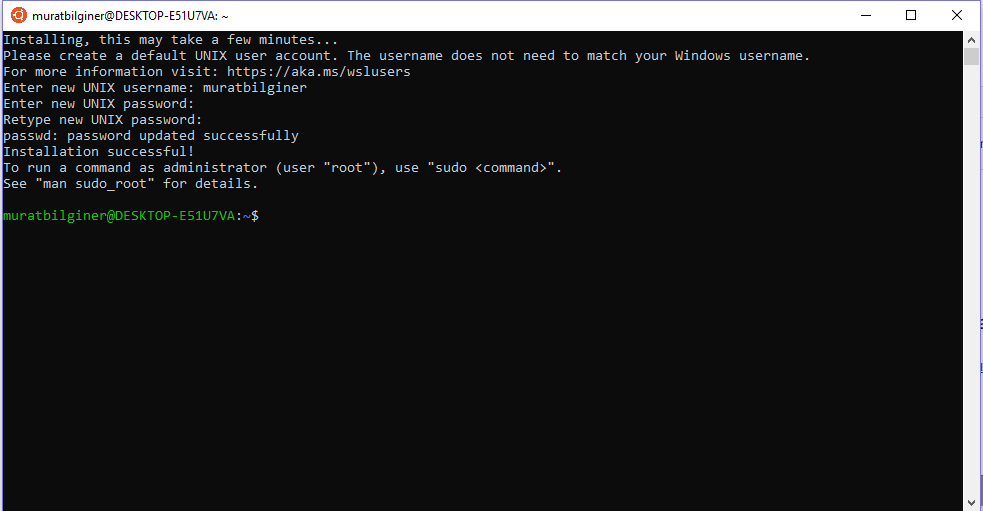Merhabalar, bu yazımda sizlere Windows 10 Üzerinde Ubuntu Terminali nasıl kurabilirsiniz onu anlatmaya çalışacağım.
Hemen Başlayalım.
Adım 1
İlk olarak PowerShell’i Yönetici Olarak çalıştırıyoruz.
Üzerine sağ tıklayarak Yönetici Olarak Çalıştır Diyebilirsiniz.
Adım 2
Terminal Ekranına Aşağıdaki ifadeyi yazıyorsunuz.
Enable-WindowsOptionalFeature -Online -FeatureName Microsoft-Windows–Subsystem-Linux
Enter diyoruz. İşlem tamamlandığında Bilgisayarı Yeniden Başlatmak isteyip istemediğinizi soracak.
Y harfini yazıp Enter diyoruz.
PC yeniden açılıyor.
Adım 3
Windows Store’a gidiyoruz. Search kısmına Ubuntu yazıyoruz.
Gelen seçeneği açıyoruz. Açılan Sayfada İngilizce Kullanıyorsanız Get Türkçe Kullanıyorsanız Al butonuna tıklayıp uygulamayı indiriyoruz.
Adım 4
Eğer yükleme esnasında şöyle bir hata alırsanız
Sorun Giderme: Yükleme, 0x80070003 hatasıyla başarısız oldu
çözümü için şunu yapınız.
Arama kısmına Ayarlar ya da Settings yazınız. Bölüme gidiniz.
Bu sekmeye giriyoruz. Varsayılan depolama alanlarını C dizinine çekiyoruz.
Adım 5
Programın kurulumu tamamlandıysa Arama Kısmına Ubuntu yazıp çalıştırabiliriz. Masaüstüne bir Icon oluşmuş olabilir onu da kullanabilirsiniz.
Adım 6
Terminali açtığınızda, en üstte gördüğünüz Installing, This May Take a Few Minutes ifadesi sizi karşılayacak. Kurulum yapılana kadar bekleyiniz.
Kurulum bittiğinde size Username ve Password soracak.
Buraya istediğiniz şekilde giriş yapabilirsiniz. Daha sonra bu ismi ve şifreyi kullanacağınızı unutmayınız.
Artık Ubuntu Terminal Kullanıma Hazır.
Güle güle kullanın.